解决电脑放歌无声的问题:排除故障步骤全解析
电脑放歌无声是一个很让人头痛的问题,特别是当你正准备享受音乐时。这个问题通常来自于计算机内部故障或者外部设备问题。如果你还不知道如何解决这个问题,本文将提供一些简单的排除步骤,帮助你查找问题并解决它。
1.检查音频设备
第一步是检查音频设备的连接,这可能是问题的根源。确保你的扬声器或者耳机正确的插入到计算机音频接口上。如果你正在运行 Windows 操作系统,右击任务栏上的音量图标来检查音频设备是否被选择。如果你正在使用外部耳机,试着拔下耳机,然后重新插入。如果你的音频设备仍然无法工作,尝试用另一个设备来测试计算机的音频接口是否正常工作。
2.检查音量设置
如果你已经检查了音频设备,但你仍然听不到声音,那么你需要确保计算机的音量设置正确。通常情况下,你可以在 Windows 系统的任务栏上找到音量设置标识。如果你点击这个标识,可以看到音量滑块是否在一个适当的位置。如果是,那么你的问题可能不是音量设置的问题。但如果音量滑块没有在一个合适的位置,那么你应该将它调整到你需要的音量水平。
3.检查驱动程序
如果你的音频设备和音量设置均正常,但却仍然无法听到声音,则驱动程序可能是问题的原因。在 Windows 系统中,你可以按下 Windows + X 并选择 "设备管理器" ,然后在下拉菜单中,选择 "音频输入和输出" ,找到你的音频设备,点击右键,选择 "更新驱动程序" 。如果驱动程序过时或损坏,你需要下载最新的驱动程序进行安装。
4.检查应用程序
最后,你需要检查一下是否是应用程序的问题。如果你在一个应用程序中听不到声音,那么它可能是应用程序设置有问题。打开应用程序的设置,并确保你已正确地选择了音频输出。如果你在浏览器中听不到声音,那么你需要检查浏览器的设置选项,确保音频输出正常。
结论
在排查电脑放歌无声的问题时,需要注意检查音频设备连接,音量设置,驱动程序和应用程序设置。这些步骤应该能够帮助你找到问题并解决它。
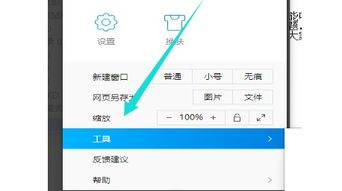




评论前必须登录!
注册